- Зохиолч Jason Gerald [email protected].
- Public 2023-12-16 11:28.
- Хамгийн сүүлд өөрчлөгдсөн 2025-01-23 12:29.
Энэхүү wikiHow нь Google Play Номноос Android утас, таблет дээрээ бэлэг болгон ном, уран зохиол худалдаж авах, бусдад илгээх боломжтой Google Play бэлгийн карт зардаг онлайн дэлгүүрүүдийг хэрхэн олохыг заадаг.
Алхам
2 -ийн 1 -р арга: Онлайн дэлгүүрээс бэлгийн картыг захиалах
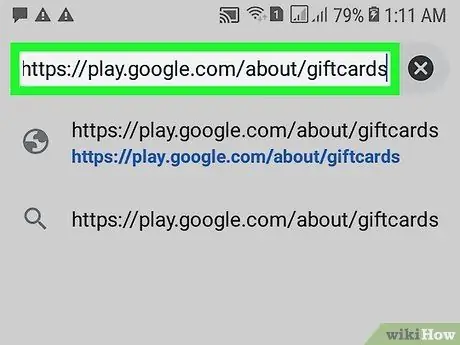
Алхам 1. Вэб хөтөчөөр дамжуулан https://play.google.com/about/giftcards хаягаар зочилно уу
Та Chrome эсвэл өөр вэб хөтчийг ашиглан интернетээс бэлгийн карт худалдаж авах боломжтой.
- Та Google Play бэлгийн картыг Google -ээс шууд худалдаж авах боломжгүй боловч ихэнх орон нутгийн үйлчилгээ бусад дэлгүүрээр дамжуулан онлайнаар худалдан авах сонголтыг санал болгодог (жишээ нь Индонезид Alfamart эсвэл Erafone гэх мэт).
- Хэрэв та Google Play -ээр дамжуулан шууд худалдан авалт хийхийг хүсч байвал хэн нэгэнд ном илгээж болно.
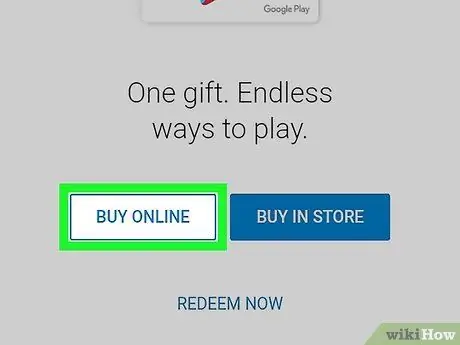
Алхам 2. ОНЛАЙН АВАХ ("ОНЛАЙН АВАХ") дээр дарна уу
Энэ бол хуудасны дээд талд цэнхэр тойм бүхий цагаан товчлуур юм. Таныг Google Play бэлгийн карт зардаг онлайн дэлгүүр эсвэл үйлчилгээний жагсаалт руу аваачна.
Та зөвхөн картыг онлайнаар эсвэл "Онлайнаар худалдаж авах" гарчгийн доор байрлуулсан худалдагч эсвэл дэлгүүрээс онлайнаар худалдаж авах боломжтой (баруун талд)
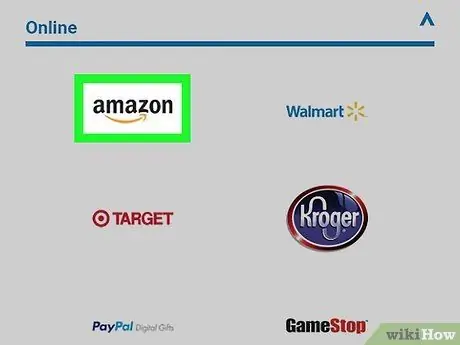
Алхам 3. Дэлгүүр эсвэл худалдагчийг сонгоно уу
Санал болгож буй дэлгүүр эсвэл худалдагчдын жагсаалт нь улс орон бүрт өөр өөр байдаг. Бэлгийн картын онлайн захиалгын маягтыг нээхийн тулд итгэдэг компанийнхаа лого дээр дарна уу.
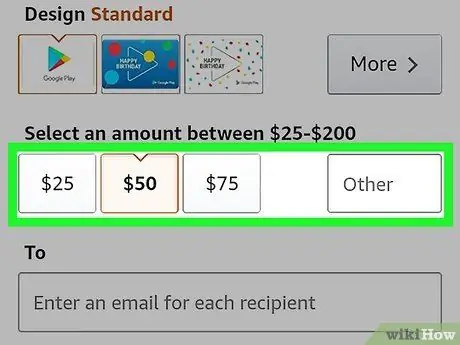
Алхам 4. Картын нэрлэсэн нэрийг сонгоно уу
Санал болгож буй сонголтууд нь байршил, дэлгүүр бүрт өөр өөр байдаг. Play Store дээр ашиглахыг хүсч буй мөнгөний хэмжээ, илгээхийг хүсч буй картынхаа тоог (хэрэв боломжтой бол) хүрнэ үү.
Зарим худалдагч эсвэл дэлгүүрүүд танд тодорхой хэмжээний дүн оруулах эсвэл унах цэснээс нэрлэсэн сонголтыг сонгох боломжийг олгодог
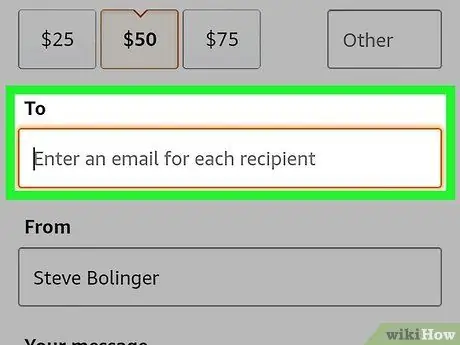
Алхам 5. Хүргэлтийн аргыг сонгоно уу
Хэрэв сонголт байгаа бол та ихэвчлэн " Имэйл "Бэлгийн картыг имэйлээр илгээх. Та мөн картаа шуудангаар илгээх хүлээн авагчийн шуудангийн хаягийг оруулж болно.
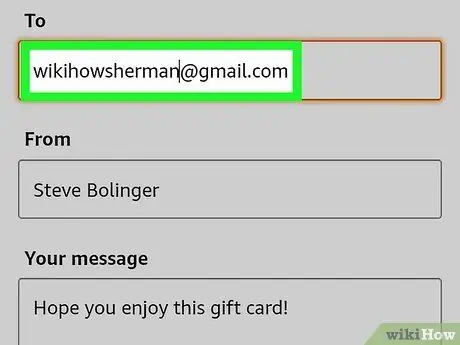
Алхам 6. Хүлээн авагчийн мэдээллийг оруулна уу
Хэрэв танд энэ мэдээллийг оруулах сонголт байгаа бол хүлээн авагчийн имэйл хаяг эсвэл гэрийн хаягийг (шаардлагатай бол) бичнэ үү. Үгүй бол та "дээр дарах хэрэгтэй байж магадгүй юм. Картанд нэмэх "Картыг дэлгүүрийн тэрэг рүү нэмж оруулах, мөн картыг урьдчилж төлөхийн тулд тэрэгний хуудас руу орно уу.
Төлбөр хийхээсээ өмнө бэлэг карт зардаг дэлгүүр эсвэл үйлчилгээнд данс үүсгэх шаардлагатай болж магадгүй юм
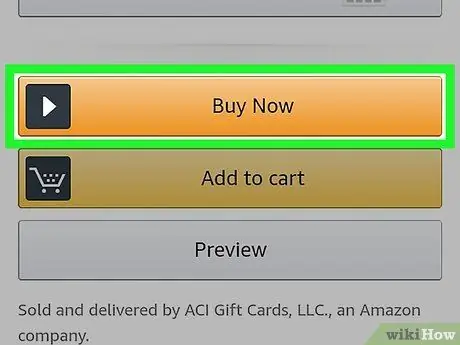
Алхам 7. Төлбөр хийхдээ дэлгэц дээрх зааврыг дагана уу
Төлбөр хийгдсэний дараа Google Play бэлгийн картыг хүлээн авагчид имэйл эсвэл шуудангаар илгээх болно.
2 -ийн 2 -р арга: Google Play -ээс ном бэлэглэх
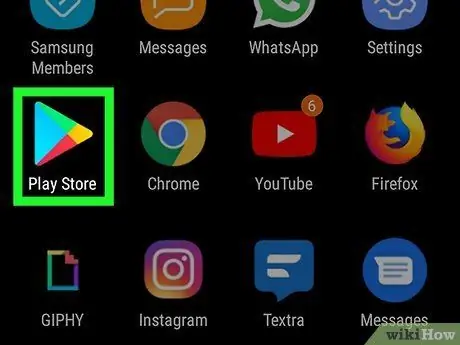
Алхам 1. Play Store -ийг нээнэ үү
Ихэвчлэн та энэ дүрс тэмдгийг төхөөрөмжийнхөө үндсэн дэлгэц эсвэл програмын шүүгээнээс олох боломжтой.
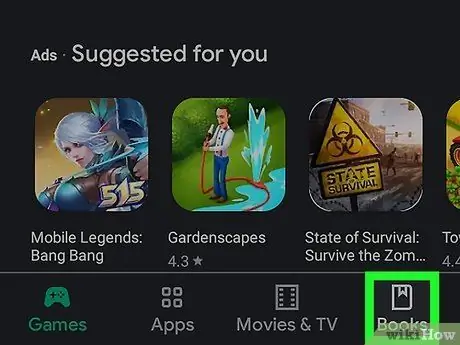
Алхам 2. НОМЫН товчлуурыг дарна уу
Энэ нь хуудасны дээд талд байна. Та ашиглаж буй төхөөрөмжөөс хамааран сонголтыг олохын тулд дээрх ангиллын жагсаалтыг гүйлгэж үзэх хэрэгтэй болж магадгүй юм.
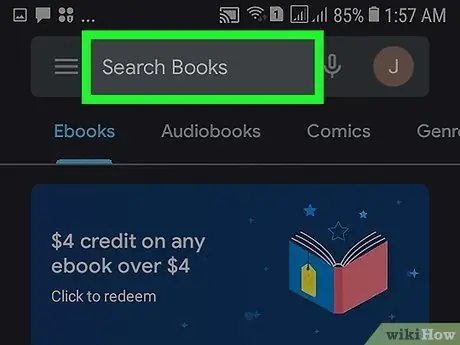
Алхам 3. Ном хайх эсвэл үзэх
Хэрэв та оруулахыг хүссэн номынхоо нэрийг мэдэж байгаа бол дэлгэцийн дээд хэсэгт байрлах цагаан талбарт бичнэ үү. Үүний дараа томруулдаг шилний дүрс дээр хүрээд гарчиг хайх болно. Үгүй бол номын сонголтыг төрөл, төрлөөр нь үзэхийн тулд дэлгэцийн дээд хэсэгт байрлах категорийн сонголтуудыг ашиглана уу.
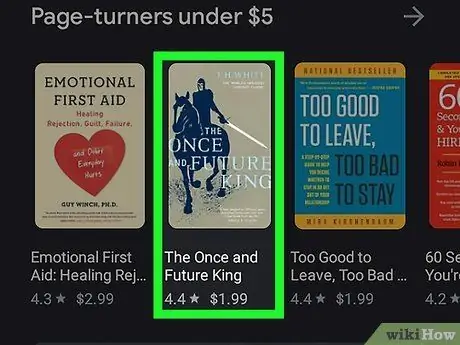
Алхам 4. Дэлгэрэнгүй мэдээллийг үзэхийн тулд номонд хүрнэ үү
Та энэ хуудаснаас сонгосон номын үнэ, формат, тайлбар, тойм болон бусад мэдээллийг харах боломжтой.
Хэрэв та номыг бэлэг болгон өгөхийг хүсэхгүй байгаа бол буцах товчлуурыг дарж номын жагсаалт руу орно уу
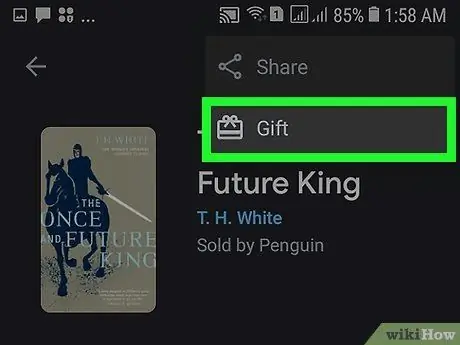
Алхам 5. Бэлэг рүү хүрнэ үү
Энэ бол хуудасны дээд талд байгаа бэлэг тэмдэг юм.
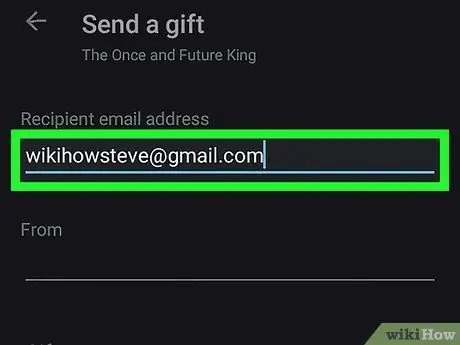
Алхам 6. Хүлээн авагчийн нэр, имэйл хаягийг оруулна уу
Номын линкийг хүлээн авагчид имэйлээр илгээх болно.
Мессежийн хуулбарыг мөн таны имэйл хаяг руу илгээх болно
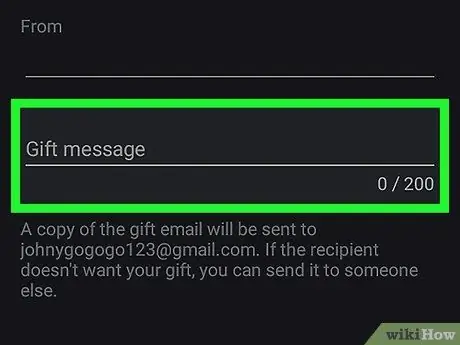
Алхам 7. Зурвас бичнэ үү
Хэрэв та хүсвэл 200 үг хүртэл текст нэмж болно.
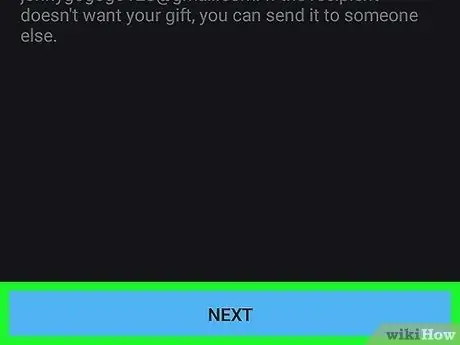
Алхам 8. Дараах дээр дарна уу
Энэ бол цонхны баруун доод буланд байгаа цэнхэр товчлуур юм.
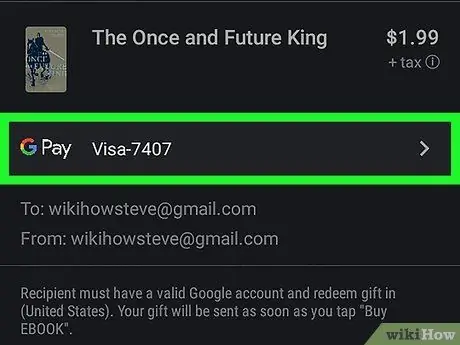
Алхам 9. Төлбөр хийхдээ дэлгэц дээрх зааврыг дагана уу
Хэрэв та дансандаа төлбөрийн аргыг холбосон бол одоо байгаа төлбөрийн аргыг сонгоно уу. Хэрэв тийм биш бол дэлгэц дээр үзүүлсэн зааврын дагуу шинэ аргыг нэмнэ үү. Төлбөр хийгдсэний дараа хүлээн авагчид таны өгсөн номыг хэрхэн яаж авах тухай заавар бүхий имэйл илгээх болно.






